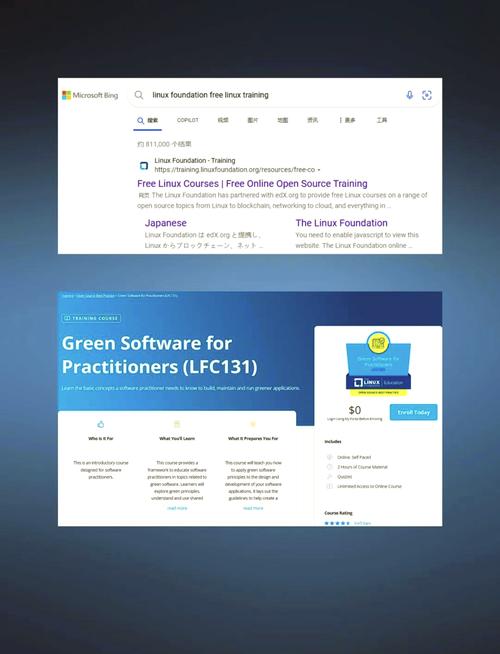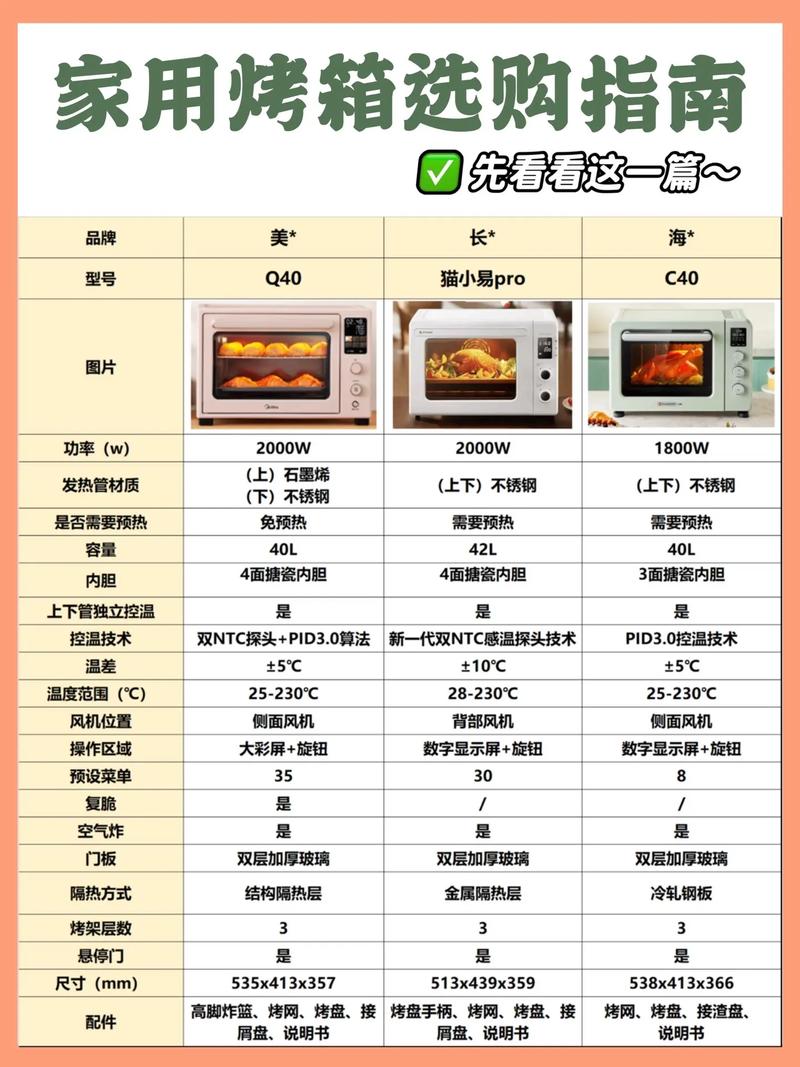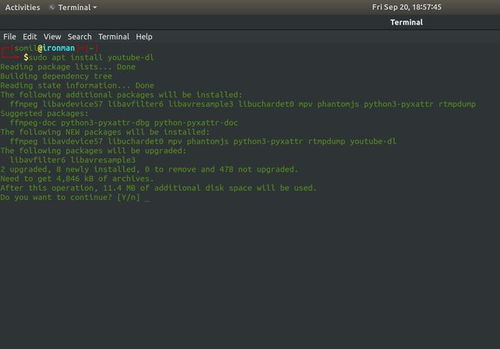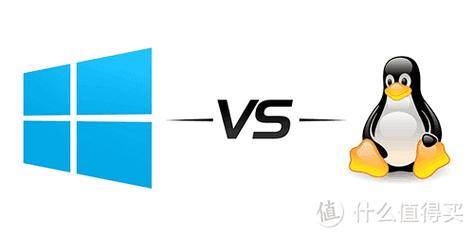安装Windows 10通常包括以下几个步骤:
1. 准备工作: 确保你的计算机满足Windows 10的最低系统要求。 准备一个空白U盘(至少8GB)来创建安装介质。 确保你的计算机有足够的存储空间来安装Windows 10。 如果你有重要数据,请备份,以防安装过程中数据丢失。
2. 下载Windows 10安装工具: 访问微软官方网站,下载Windows 10安装工具。 运行安装工具,选择“为另一台电脑创建安装介质”。
3. 创建安装介质: 选择使用U盘作为安装介质,并选择语言、版本和架构。 确保U盘已插入计算机,并选择U盘作为目标设备。 点击“下一步”开始创建安装介质。
4. 设置BIOS: 重启计算机,在启动时按相应的键(通常是F2、F10、F12或Delete)进入BIOS设置。 在BIOS设置中,将启动顺序改为优先从U盘启动。 保存并退出BIOS设置。
5. 启动安装程序: 插入U盘,重启计算机。 计算机将从U盘启动,并进入Windows 10安装程序。 选择语言、时间、键盘和输入方法。 点击“安装现在”。
6. 输入产品密钥: 如果你购买了Windows 10,输入产品密钥。 如果你是升级Windows 10,可以跳过此步骤。
7. 选择安装类型: 选择“自定义:仅安装Windows(高级)”。 删除现有分区(如果你需要)或选择一个未分配的空间来安装Windows 10。 点击“下一步”开始安装。
8. 安装Windows 10: 安装程序将开始复制文件、展开文件、安装功能、安装更新等步骤。 安装完成后,计算机将自动重启。
9. 设置Windows 10: 选择你的地区、网络设置和隐私设置。 设置用户账户和密码。 安装程序可能会要求你登录微软账户。
10. 安装驱动程序和更新: 连接互联网,让Windows自动搜索并安装最新的驱动程序和更新。
11. 安装所需的软件和应用程序: 安装你需要的软件、应用程序和工具。
12. 完成设置: 完成所有设置后,你就可以开始使用Windows 10了。
请注意,安装过程中可能会遇到各种问题,如驱动程序不兼容、网络连接问题等。如果你遇到任何问题,可以查阅微软的官方文档或寻求在线帮助。
Windows 10系统安装指南:轻松升级您的电脑操作系统

一、准备工作

在开始安装Windows 10之前,请确保您的电脑满足以下基本要求:
处理器:1 GHz或更快的处理器或SoC
内存:至少1 GB(32位)或2 GB(64位)RAM
硬盘空间:至少16 GB的可用硬盘空间
图形卡:DirectX 9或更高版本,带有WDDM 1.0驱动程序
显示器:分辨率至少为800 x 600
此外,您还需要准备以下工具:
Windows 10安装介质:可以是ISO镜像文件或安装U盘
Windows 10产品密钥(如有需要)
二、创建Windows 10安装介质
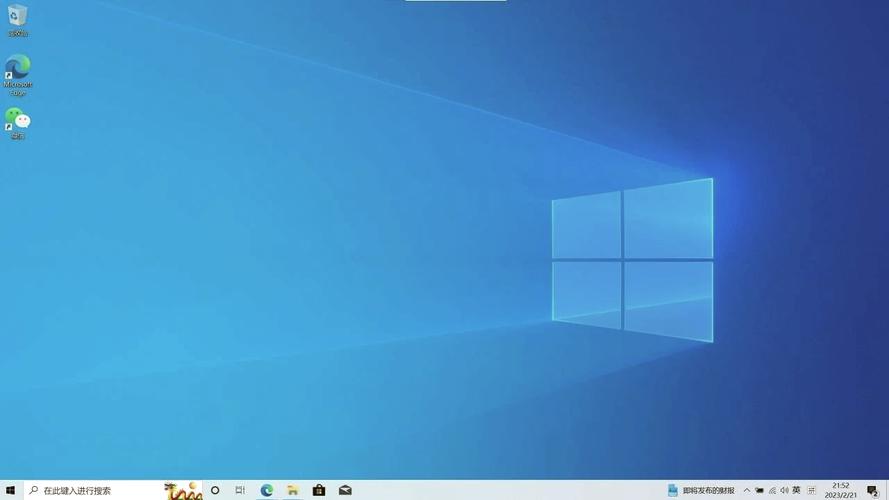
1. 下载Windows 10 ISO镜像文件
您可以从微软官方网站下载Windows 10 ISO镜像文件。在下载过程中,请确保选择与您的电脑硬件相匹配的版本(32位或64位)。
2. 创建安装U盘
使用第三方软件(如Rufus)将下载的ISO镜像文件烧录到U盘中,制作成Windows 10安装U盘。
3. 检查U盘
在电脑上插入制作好的安装U盘,确保电脑能够识别并启动U盘。
三、安装Windows 10系统

1. 重启电脑并进入BIOS设置
在电脑启动过程中,按下相应的键(如F2、F10或DEL)进入BIOS设置。将启动顺序设置为从U盘启动。
2. 启动Windows 10安装程序
电脑从U盘启动后,会自动运行Windows 10安装程序。按照提示操作,选择语言、时间和键盘布局,然后点击“下一步”。
3. 选择安装类型
在“您想进行什么类型的安装?”界面,选择“自定义:仅安装Windows(高级)”。
4. 选择安装磁盘
在“您想将Windows安装在哪里?”界面,选择要安装Windows的磁盘分区,然后点击“下一步”。
5. 格式化磁盘
选择要安装Windows的磁盘分区,然后点击“格式化”按钮。注意:此操作将删除该分区上的所有数据。
6. 安装Windows 10
等待安装程序完成安装。安装过程中,电脑可能会重启几次。
7. 设置账户和密码
安装完成后,按照提示设置账户名称和密码,然后点击“下一步”。
8. 完成安装
设置完成后,Windows 10系统安装完成。您现在可以开始使用全新的Windows 10操作系统了。
通过以上步骤,您可以在Windows 10上成功安装系统。在安装过程中,请注意备份重要数据,以免丢失。祝您安装顺利,享受Windows 10带来的全新体验!